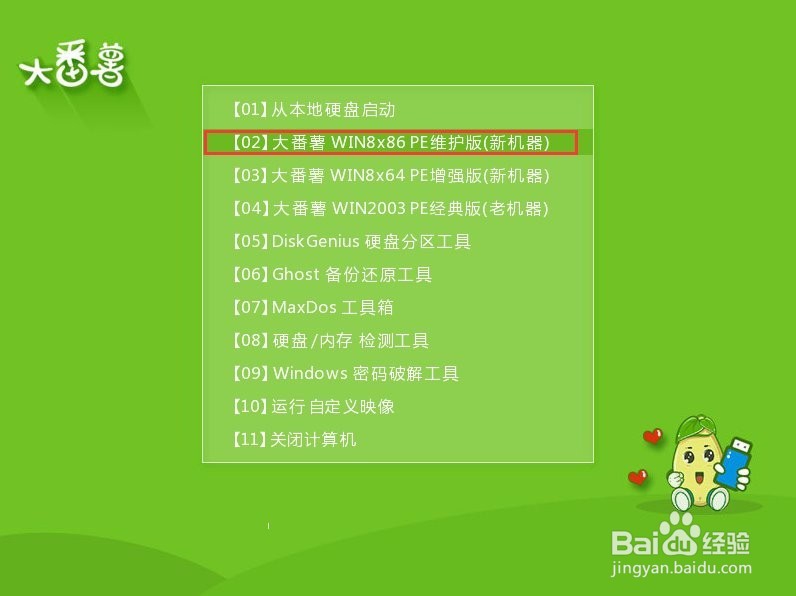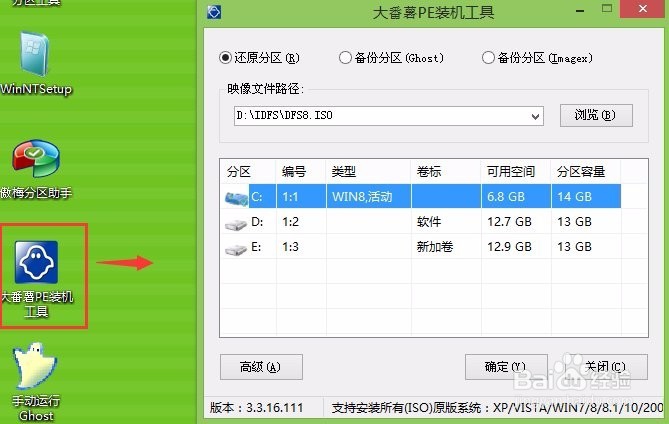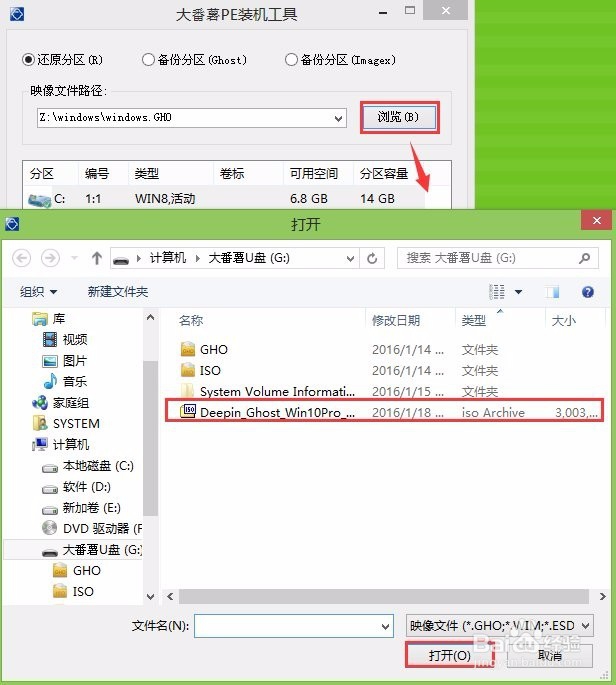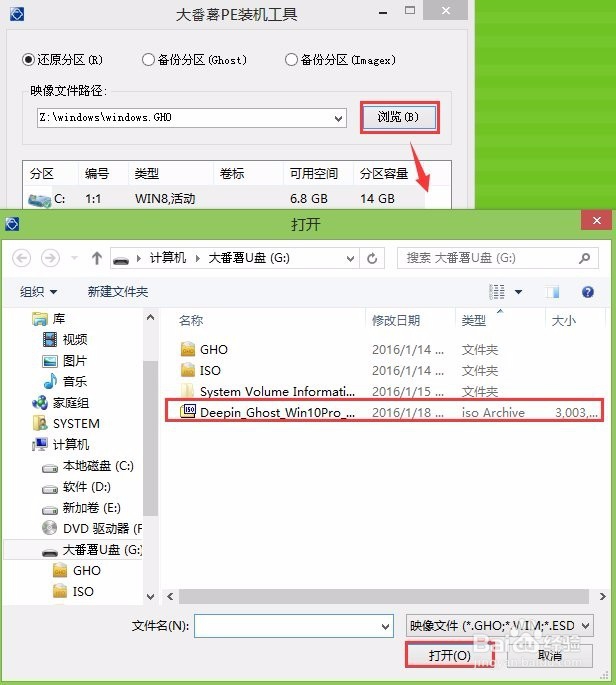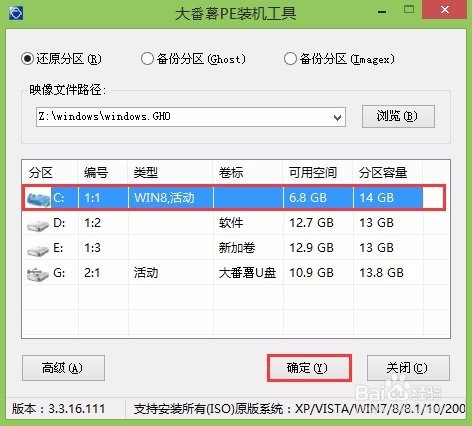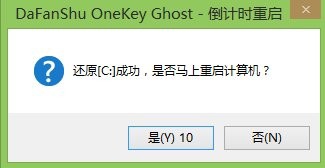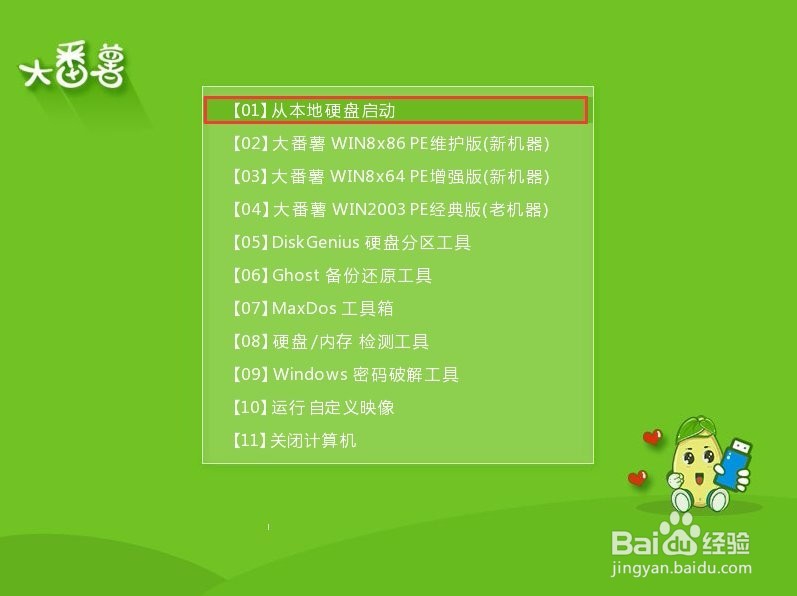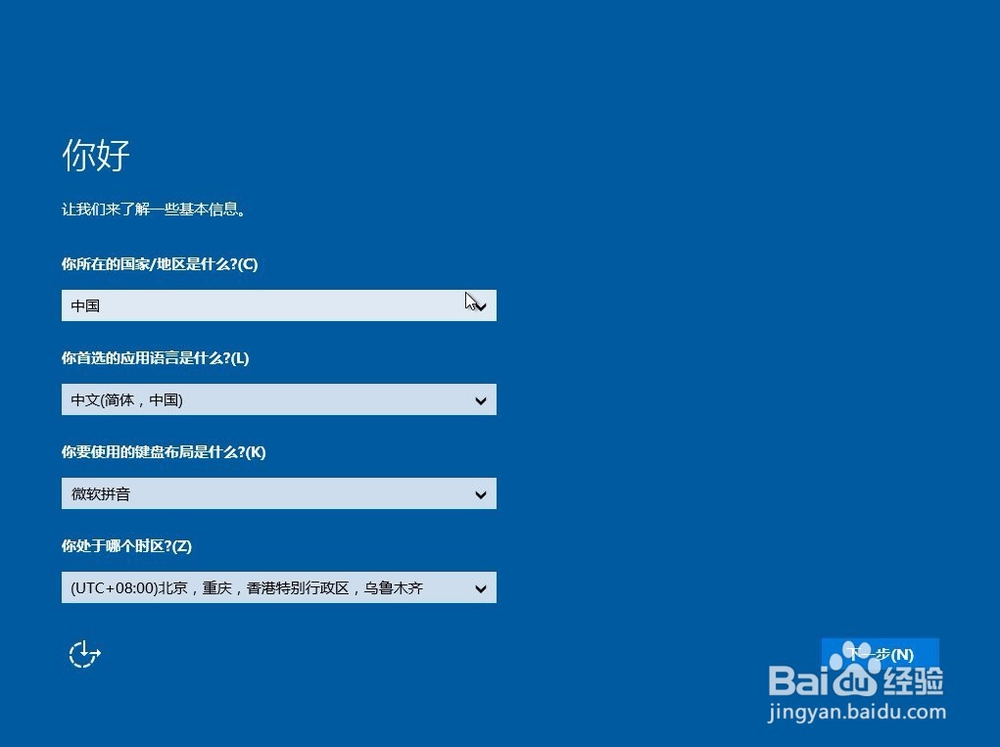大番薯u盘启动盘安装win10系统
1、开机进入大番薯菜单界面上,按方向键“↓”选“【02】大番薯WIN8牯拚珈嗄×86PE维护版(新机器)”,回车键进入,如图所示
2、进入大番薯pe桌面,其“士候眨塄大番薯PE装机工具”会自动运行,若不小心关掉也可以双击桌面快捷方式“大番薯PE装机工具”,如图所示
3、接下来点击大番薯pe装机工具的“浏览”工具,选择win10系统安装包,单击“打开”,添加进映像文件路径中,如图所示
4、之后选择系统盘,单击“确定”按钮进行还原,如图所示
5、在弹出的提示“是否还原”窗口中,点击“确定”。如图所示
6、然后等待系统安装包释放完成,完成后,会弹出“重启计算机”提示,我们单击“确定”,如图所示
7、重启计算机后,进入大番薯菜单界面,执行硬盘进入,如图所示
8、最后,等待win10安装完成,我们就能体验win10系统的美妙之处了,如图所示
声明:本网站引用、摘录或转载内容仅供网站访问者交流或参考,不代表本站立场,如存在版权或非法内容,请联系站长删除,联系邮箱:site.kefu@qq.com。
阅读量:73
阅读量:37
阅读量:85
阅读量:74
阅读量:61